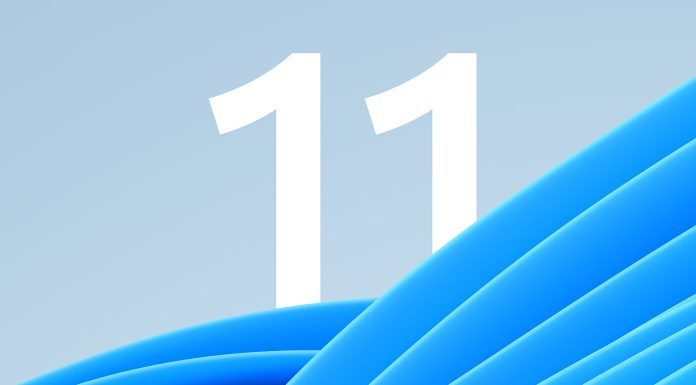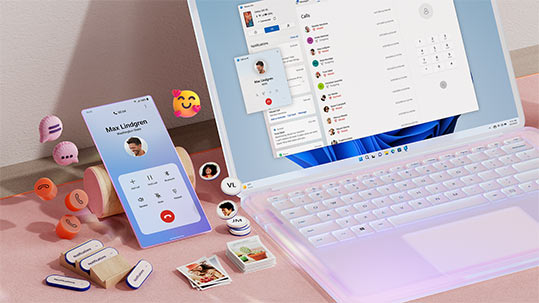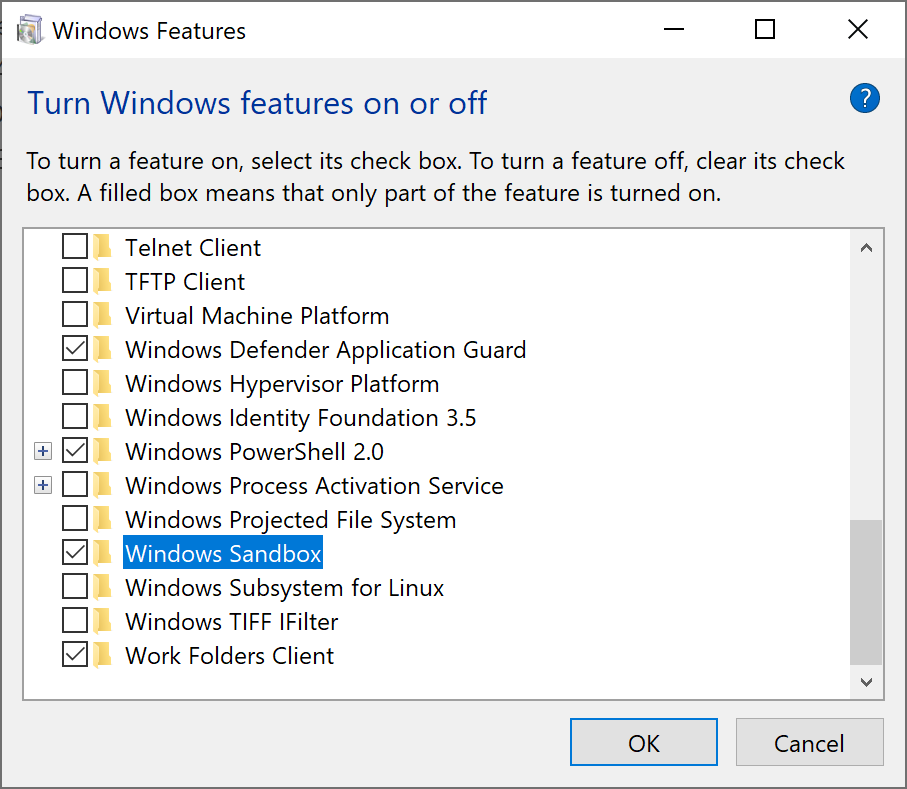U tekstu Windows 11 – da li ste znali da …? smo naveli neke interesantne alate i mogućnosti koje dolaze uz Windows 11. Sledi nastavak, ima još zanimljivih!
Clipboard magija
Clipboard History: U Settings -> Clipboard možete podesiti da sistem pamti i prethodne sadržaje. Koristeći Win+V dobijate listu prethodnih sadržaja kopiranih u clipboard.
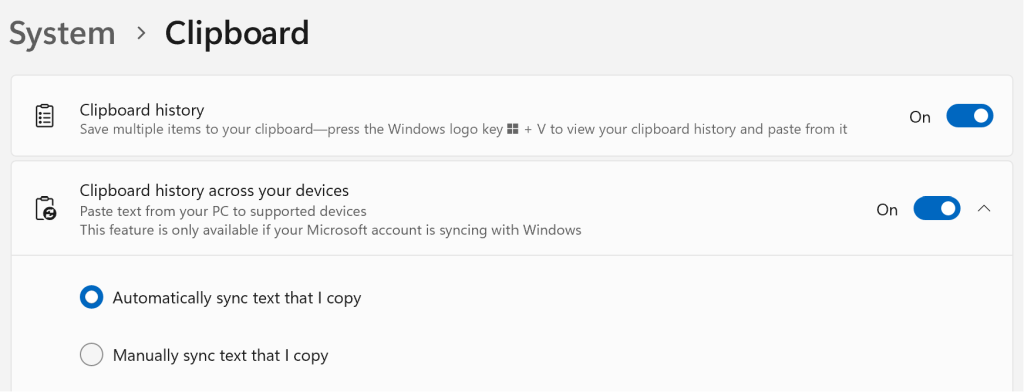
Ekspert info – Primetite da kada pritisnete Win+V da osim clipboard history imate mogućnost da umetnete u tekst emoji-e, gif-ove i sl. Do ovog ekrana možete doći uvek ako pritisnete Win+. .
Ekspert info – U podešavanjima možete da udaberete da se sadržaj clipboard-a sinhronizuje između vaših uređaja. Šta to praktično znači? Ako imate desktop i laptop računar i na oba ste prijavljeni sa istim Microsoft Account-om, copy na jednom računaru će smestiti sadržaj u clipboard koji će se videti i u clipboard-u na drugom računaru. Ali, ako koristite Android i SwiftKey tastaturu (koja je u Microsoft vlasništvu), copy na računaru ćete videti u clipboard-u telefona i obratno!!
Veza sa mobilnim telefonom
Phone Link - Više informacija
Da li ste znali da uz pomoć ovog alata možete sa računara da čitate i šaljete SMS poruke, koristite pozive, vidite notifikacije i (na Android telefonima) da vidite i kopirate fotografije sa vašeg telefona? Istina, fotografije koje se na ovaj način kopiraju nisu u punoj rezoluciji.
Sigurno okruženje
Windows Sandbox - Više informacija
Da li ste znali da u Windows 11 Pro ediciji imate kompletno virtuelno okruženje sa Windows 11 Enterprise? U ovom izolovanom okruženju možete isprobavati i testirati šta želite – aplikacije, podešavanja, raditi razne testove i sl. Sve što ste uradili važi samo dok ne zatvorite okruženje. Ponovno pokretanje ponovo kreira novo okruženje.
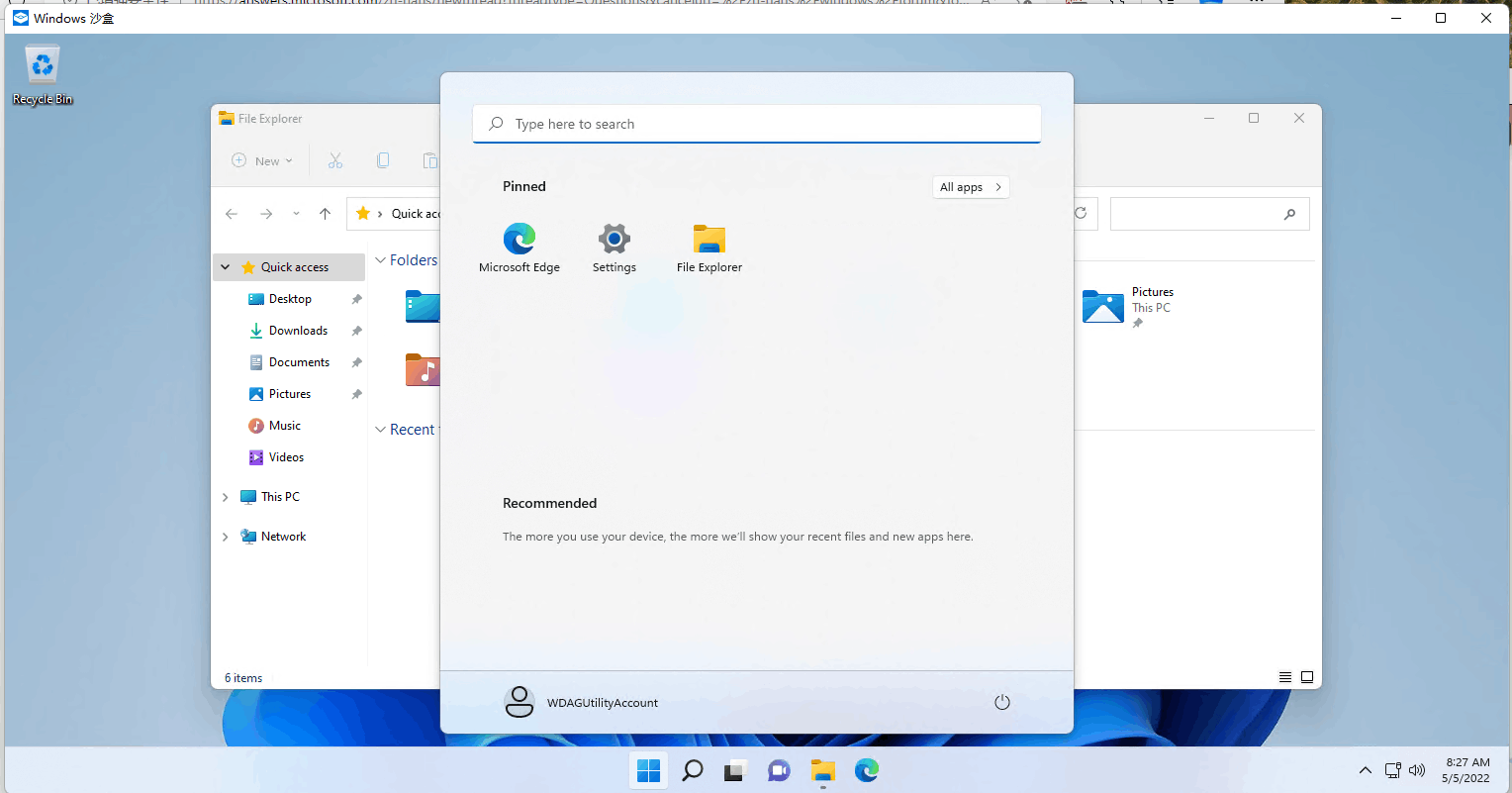
Ako ne možete da pronađete Windows Sandbox u vašem Windows 11 Pro, startujte “Turn Windows features on or off” i selektujte “Windows Sandbox“.
Pomoć prijatelja
Quick Assist - Više informacija
Da li ste znali da aplikacija Quick Assist omogućuje da se daljinski povežete sa recimo prijateljem i pružite mu pomoć tako što će on podeliti svoj ekran sa vama (i obratno)? I prijatelj i vi startujete Quick Assist.
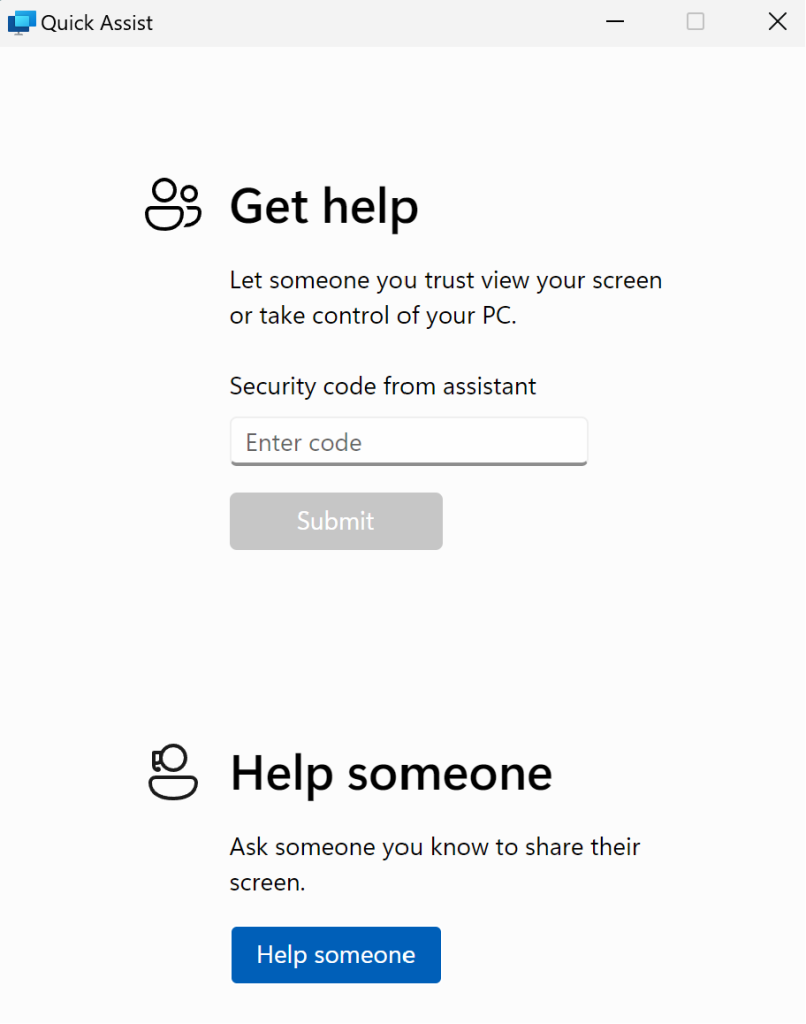
Onaj koji pomaže, klikne na “Help someone” gde sistem generiše code koji upiše onaj koji želi pomoć. Par potvrda i videćete ekran prijatelja a možete i “preuzeti” komande tastature i miša.
Xbox Gamebar
Win + G - Više informacija
Da li ste znali da kada pritisnete Win + G dobićete Xbox Gamebar. Osim što pruža sjajne opcije za gejmere, imate i opciju da snimite video onog što se dešava na ekranu.

Windows Backup
Windows Backup - Više informacija
Da li ste znali da možete da jednostavno napravite rezervne kopije foldera (na OneDrive), podešavanja, aplikacija i kredencijala? Startujte Windows Backup aplikaciju i odaberite željene stavke. Kada kupite novi računar ili reainstalirate Windows na postojećem, pri instalaciji će vam biti ponuđeno da uradite restore.
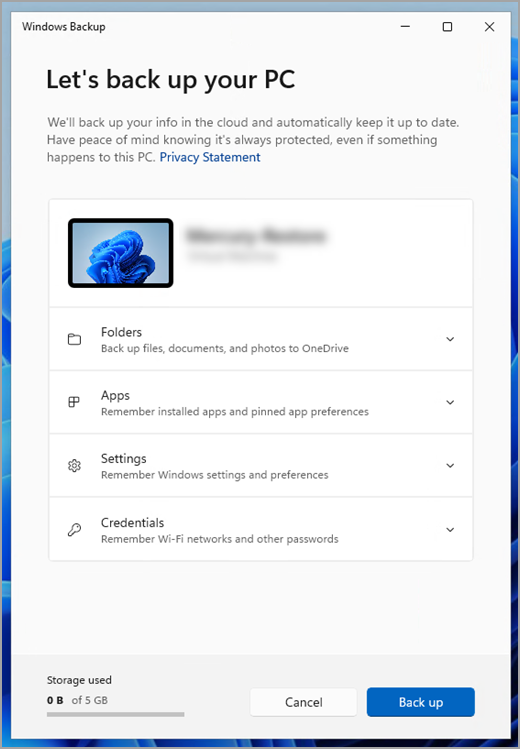
Windows Subsystem for Linux
Windows Subsystem for Linux - Više informacija
Da li ste znali da na Windows 11 možete koristiti Linux komande i Linux aplikacije?
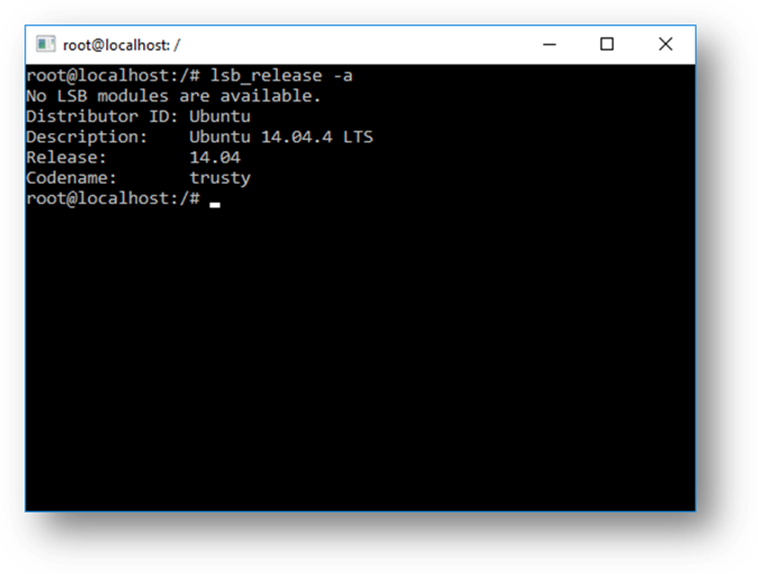
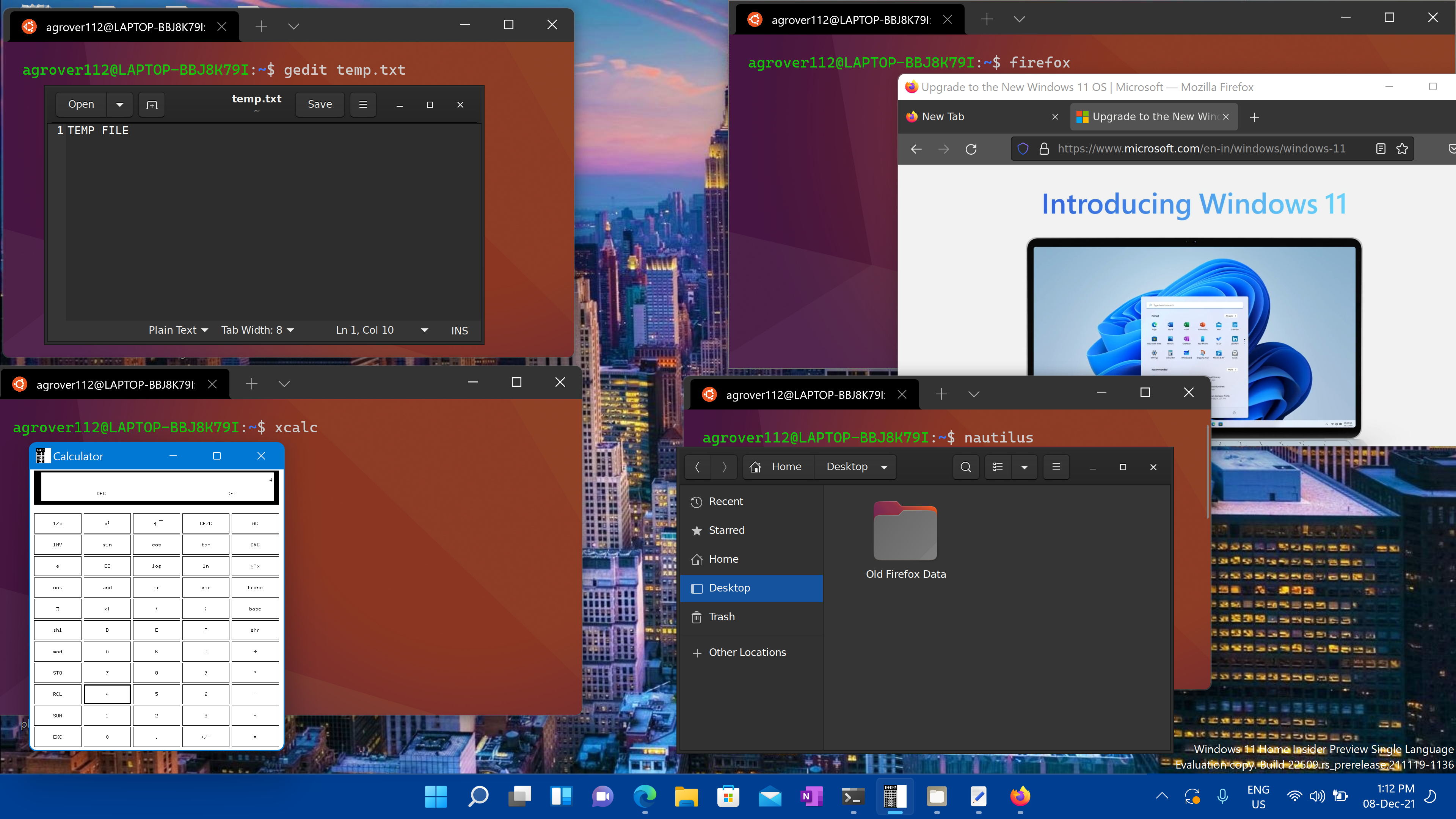
Deljenje sa drugim uređajima
Nearby sharing - Više informacija
Da li ste znali da Windows 11 omogućuje deljenje dokumenata, slika i linkova sa drugim uređajima u blizini koristeći Bluetooth ili WiFi? Podsite u System -> Nearby Sharing sa kim želite da delite (drugi Windows 10 i Windows 11 uređaji).
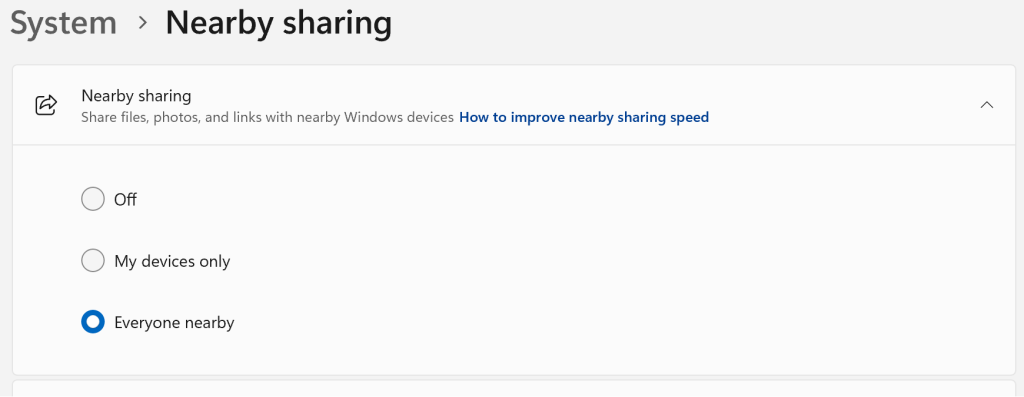
Desni klik na dokument ili fotografiju koju želite da podelite, odaberite Share i pod Nearby sharing odaberite uređaj iz liste.